如何将WPS文档生成链接分享给好友
今天给大家介绍一下如何将WPS文档生成链接分享给好友的具体操作步骤。
1. 首先打开电脑,找到桌面上的wps文档,双击打开

2. 然后在打开的页面,登录,然后选择新建一个空白文档,设置一下保存路径
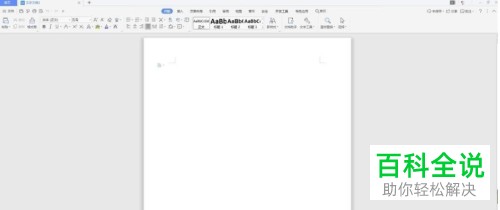
3. 然后在页面右上角找到“分享“图标,点击:
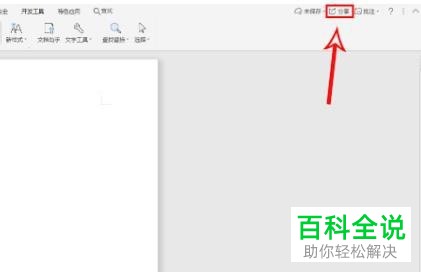
4. 如图,在打开的分享页面,我们可以对文档设置一些分享权限,比如仅查看、可编辑、指定人,设置好分享权限之后,我们就可以点击底下的“创建分享”按钮了
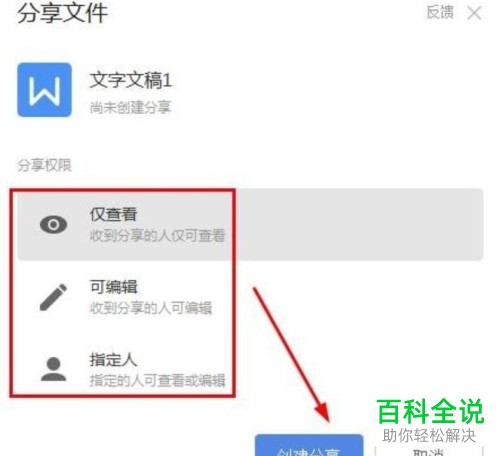
5. 然后在跳转的页面中,点击权限设置的下拉箭头,然后我们可以选择设置操作权限,后面的时间则是分享的有效期,根据需要进行设置即可。
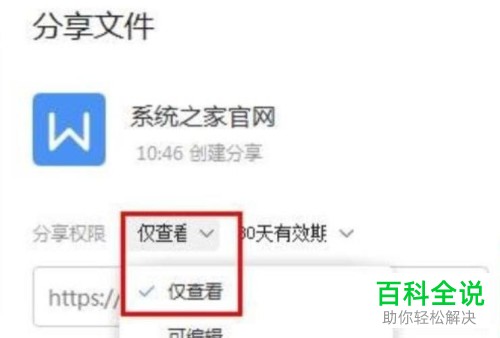
6. 设置好之后,我们复制链接,然后就可以分享给好友了。
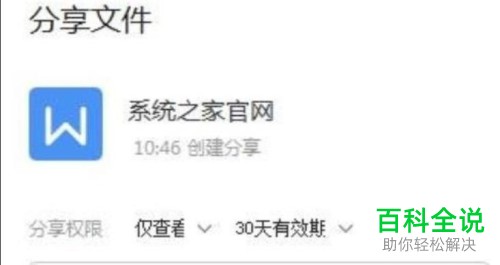
以上就是如何将WPS文档生成链接分享给好友的具体操作步骤。
赞 (0)

